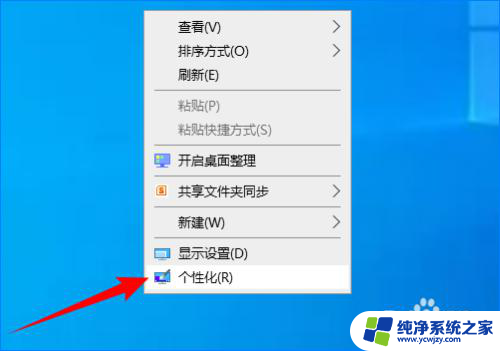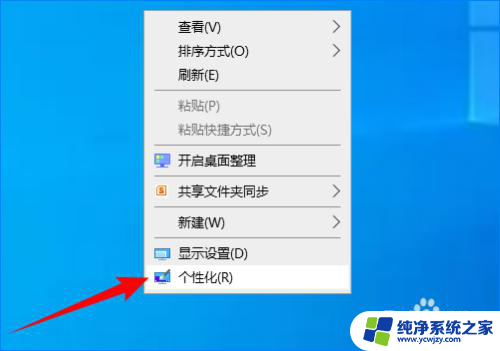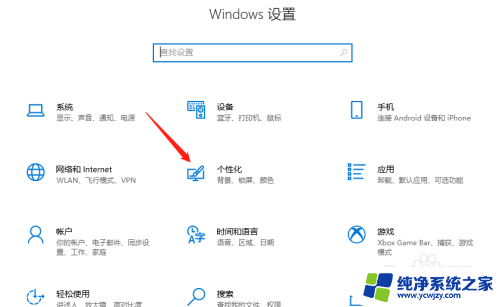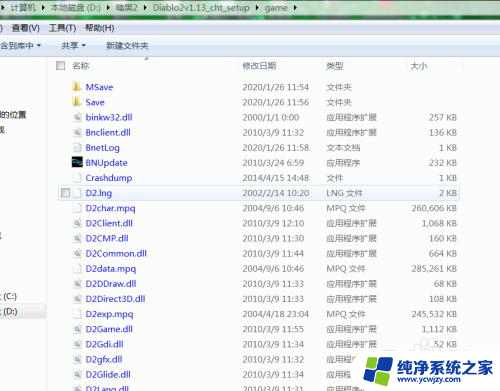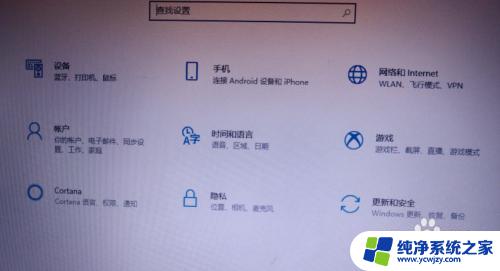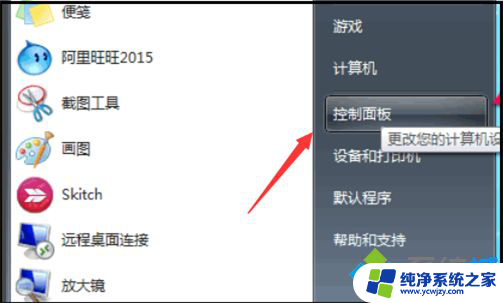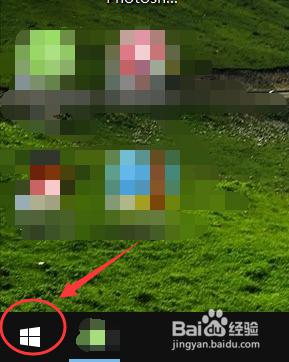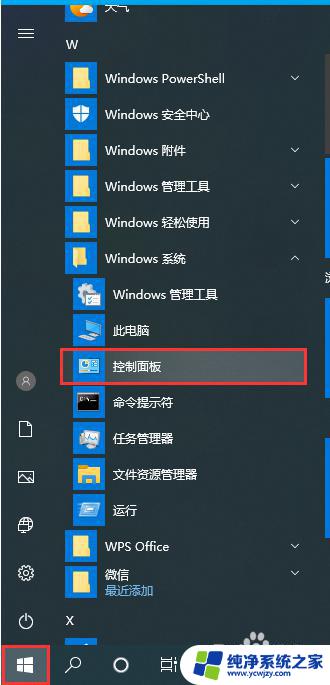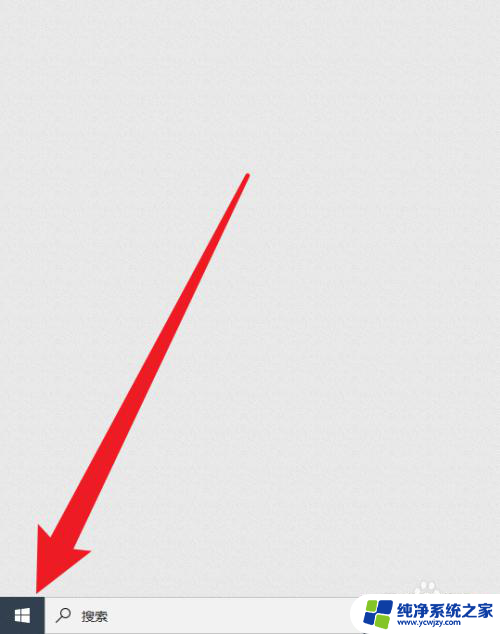win10 暗黑模式 Windows10怎样启用深色模式
更新时间:2023-10-16 18:02:17作者:yang
win10 暗黑模式,Win10暗黑模式是Windows10中的一种新功能,它为用户提供了一种全新的界面体验,在深色模式下,整个操作系统的背景色调变为黑色,这不仅能够为用户带来更加舒适的视觉感受,还有助于减轻眼睛的疲劳。启用深色模式非常简便,只需在设置菜单中进行几个简单的操作即可。对于那些喜欢黑色主题或对亮度敏感的用户来说,Win10暗黑模式无疑是一项非常实用的功能。无论是工作还是娱乐,都能够提升用户的使用体验。接下来让我们一起来了解一下如何启用这个令人期待的深色模式吧。
具体步骤:
1.Windows 10 系统自带有深色主题,若我们需要开启深色模式。可以右键桌面,选择【个性化】。
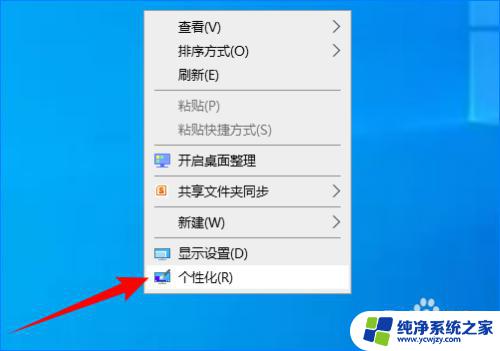
2.在打开的“设置-个性化”页面中选择左侧的【颜色】,然后在“选择颜色”下拉框中选择【深色】。
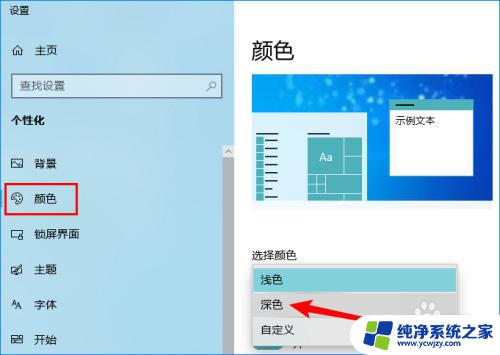
3.此时就开启了Win10深色模式,设置页面、文件资源管理器、开始菜单、任务栏、系统右键菜单等就会变成黑色。如下图所示:

以上就是Win10暗黑模式的全部内容,如果您遇到此类情况,根据此文的操作步骤可以轻松解决,操作简单快速。